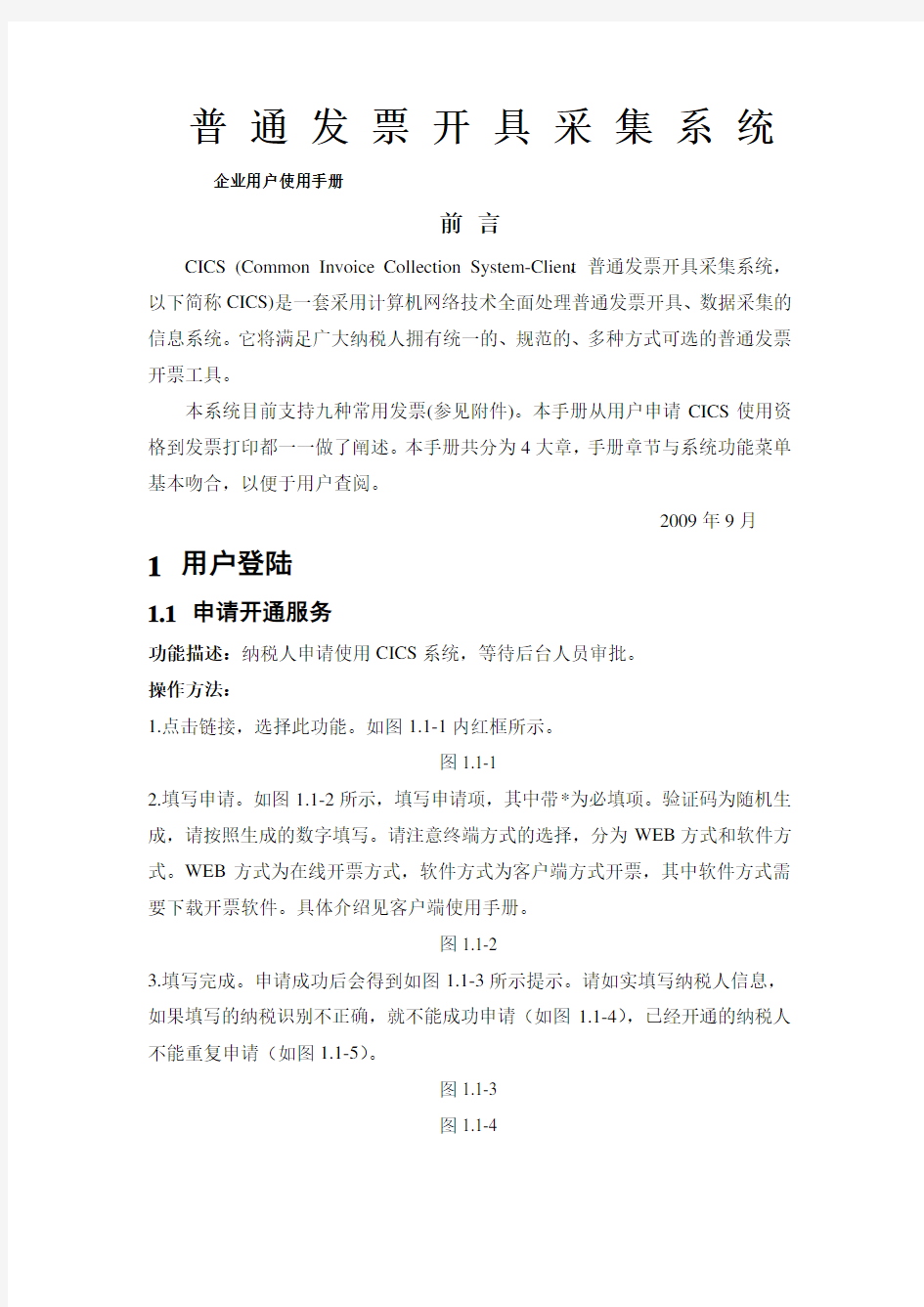
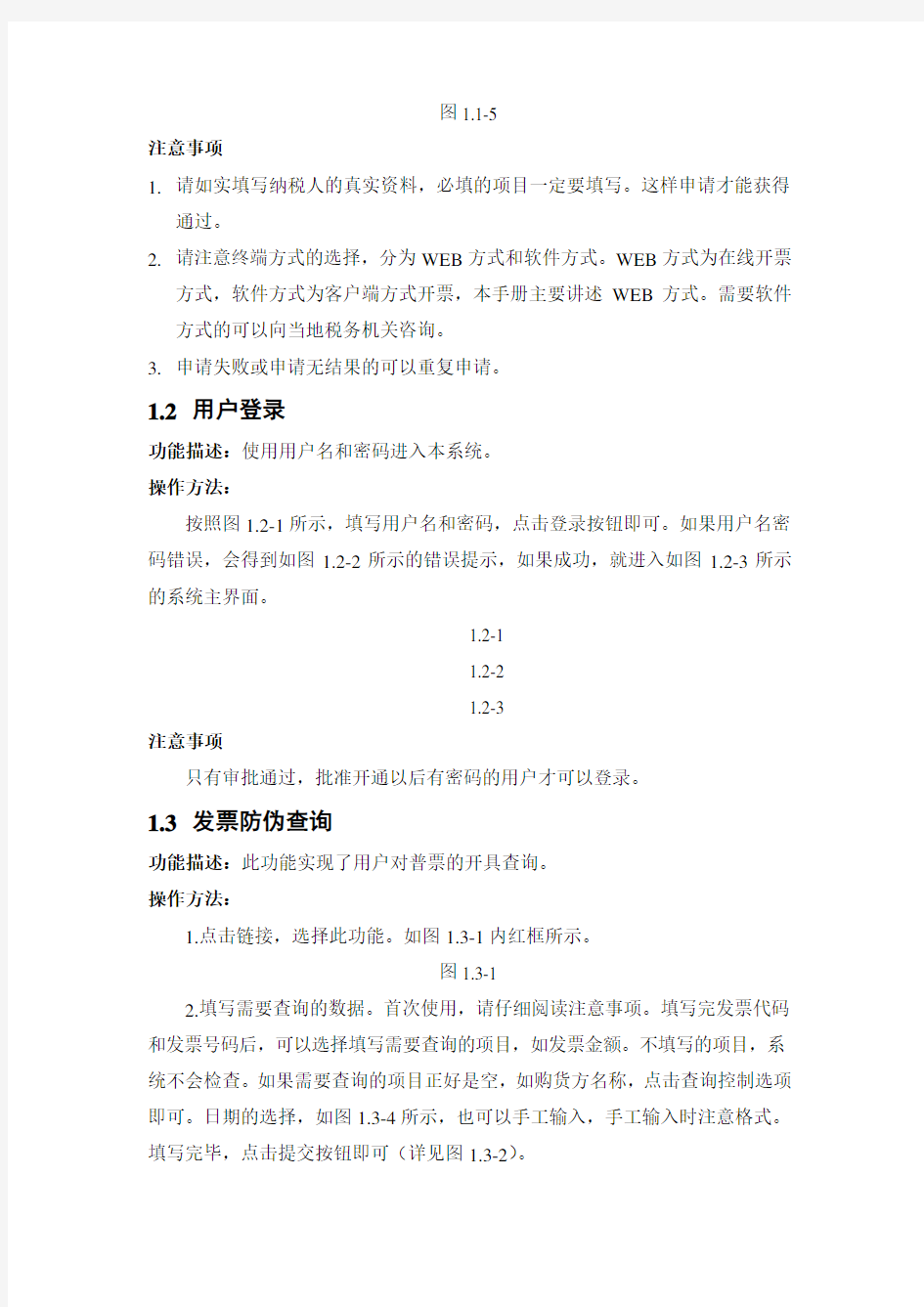
普通发票开具采集系统企业用户使用手册
前言
CICS (Common Invoice Collection System-Client,普通发票开具采集系统,以下简称CICS)是一套采用计算机网络技术全面处理普通发票开具、数据采集的信息系统。它将满足广大纳税人拥有统一的、规范的、多种方式可选的普通发票开票工具。
本系统目前支持九种常用发票(参见附件)。本手册从用户申请CICS使用资格到发票打印都一一做了阐述。本手册共分为4大章,手册章节与系统功能菜单基本吻合,以便于用户查阅。
2009年9月
1用户登陆
1.1申请开通服务
功能描述:纳税人申请使用CICS系统,等待后台人员审批。
操作方法:
1.点击链接,选择此功能。如图1.1-1内红框所示。
图1.1-1
2.填写申请。如图1.1-2所示,填写申请项,其中带*为必填项。验证码为随机生成,请按照生成的数字填写。请注意终端方式的选择,分为WEB方式和软件方式。WEB方式为在线开票方式,软件方式为客户端方式开票,其中软件方式需要下载开票软件。具体介绍见客户端使用手册。
图1.1-2
3.填写完成。申请成功后会得到如图1.1-3所示提示。请如实填写纳税人信息,如果填写的纳税识别不正确,就不能成功申请(如图1.1-4),已经开通的纳税人不能重复申请(如图1.1-5)。
图1.1-3
图1.1-4
注意事项
1.请如实填写纳税人的真实资料,必填的项目一定要填写。这样申请才能获得
通过。
2.请注意终端方式的选择,分为WEB方式和软件方式。WEB方式为在线开票
方式,软件方式为客户端方式开票,本手册主要讲述WEB方式。需要软件方式的可以向当地税务机关咨询。
3.申请失败或申请无结果的可以重复申请。
1.2用户登录
功能描述:使用用户名和密码进入本系统。
操作方法:
按照图1.2-1所示,填写用户名和密码,点击登录按钮即可。如果用户名密码错误,会得到如图1.2-2所示的错误提示,如果成功,就进入如图1.2-3所示的系统主界面。
1.2-1
1.2-2
1.2-3
注意事项
只有审批通过,批准开通以后有密码的用户才可以登录。
1.3发票防伪查询
功能描述:此功能实现了用户对普票的开具查询。
操作方法:
1.点击链接,选择此功能。如图1.3-1内红框所示。
图1.3-1
2.填写需要查询的数据。首次使用,请仔细阅读注意事项。填写完发票代码和发票号码后,可以选择填写需要查询的项目,如发票金额。不填写的项目,系统不会检查。如果需要查询的项目正好是空,如购货方名称,点击查询控制选项即可。日期的选择,如图1.3-4所示,也可以手工输入,手工输入时注意格式。填写完毕,点击提交按钮即可(详见图1.3-2)。
图1.3-3
3.数据填写完毕,提交之后会有结果展示(如图1.3-4)。
图1.3-4
注意事项
1.首次使用,请注意阅读注意事项。
2.此功能不登陆也可以使用,每次使用都必须输入验证码。如果是已经开通服务的用户,登陆后不需要每次输入。详情见
3.3章。
3.填写完发票代码和发票号码为必填,其余的项目,只需要填写需要查询的项目。
4.填写的时候,要主要数据的格式,如金额数量必须为数字,日期格式必须形如20091202等。
2开票管理
2.1同步购票信息
功能描述:该功能是为同步企业在税务局领票的信息。企业首先在税务机关领购发票,然后通过使用该同步功能,获取企业在税务局领票的电子信息。同步的电子信息应与用户实际领票(实物票)相同。
操作方法:根据用户角色不同区分成代理员用户与普通用户(广大自开票的纳税人用户)。如是代理员用户须选择纳税人名称(图 2.1-1),普通用户默认是本单位无需选择(图2.1-2)。点击“同步购票信息”按钮即可同步企业在税务局的领票电子信息。该功能中提供的查询是为用户查询某一时间段中,已同步过的领票电子信息。
图2.1-1
图2.1-2
注意事项:在同步过程中如出现错误提示“服务器超时,请稍候在试”,说明在同步税务局的领票电子信息时,服务器出现异常,请稍后再同步一次,或查看有无通知;同步过程中如出现“ctais中没有该纳税人新的领票记录”,说明用户目前的领票电子信息已是最新,在税务局不存在用户更新的领票信息。
“同步购票信息”是用户整个开票流程的第一步,只有领完票后才可
以正常开票。
2.2正常开票
功能描述:该功能中包括选择发票、填写发票、打印发票,使用这些功能的前提是用户已经同步过领票信息(2.1)。
操作方法:进入正常开票按钮后首先是选择发票(如图2.2-1)。若是代理开票员需要选择企业(如图2.2-1),若是普通用户则默认为本单位(如图2.2-2)。显示当前领过且可开的票段,其中发票剩余份数表示了该票段还有多少份票可以开。选择时单击记录前的单选框(如下图红色框标注的区域)点击开票按钮,或者直接点击发票名称(如下图蓝色字区域),都可以进入开票页面进行发票的填写。
进入开票界面(即填写发票)(如图 2.2-3),原则上发票号码不可修改,这里为了方便分机开票不同用户第一次初始化使用发票号码段的开始号码,允许用户修改当前的发票号码(即No),这样下次开票时就会自动产生使用发票号码。开票前,请开票人员务必检查发票代码、发票号码和实物发票对应!票面内容填写时,发票号码、收票方名称、开票金额等为必填项。其中品名填写时,填写适当的数量和单价即可自动计算出金额和大写金额(如图 2.2-3)。
填写完票面内容后,点击按钮“打印发票”即进行了发票开具并进入了发票打印界面(如图2.2-4),点击“打印”按钮会弹出如图 2.2-5的打印选项界面,选择合适的打印机,点打印即可。点击“继续开票”可进入如图2.2-3继续开具新的发票。
图2.2-1
图2.2-2
图2.2-3
图2.2-4
图2.2-5
注意事项:在用户每次登陆时如有可开票段,会在登录后首页显示(如图2.2-1)。发票号码修改,分机开票用户要修改时请如实修改发票使用的开始号,如填写不当出现如下提示:“发票号码00000001已经开具过”、“该张票已经不在号码段00000001-88888888”、“发票号码不可以为空且必须为8位”,点击“确认”输入正确号码即可。
2.3负数发票
功能描述
负数发票开具是指在国税机关领购使用普通发票的纳税人,因发生销货退回、销售折让或开票有误等原因需要对原已开具的发票进行冲回的开具行为。符合负数发票开具的条件:上月以前(含上月)开具的发票或本月已开具且已验旧的发票。
操作方法
点击【开票管理】—【负数发票】即可进入如下界面:
图 2.3-1
选择或填写所需条件,然后点击“查询”及可获得可开具负数发票的列表如下:
图 2.3-2
按照如图操作说明即可进入开具负数发票的发票选择界面:
图 2.3-3
选择开具负数发票的发票进入下面界面进行负数发票开具:
图 2.3-4
负数发票开具界面内容会全部自动生成,其中金额和数量均为负数,用户可以通过修改数量负数来改变开具金额,注意负数发票开具金额的绝对值不可大约原始发票的开具金额,否则会有如下警告提示:
图 2.3-5
点击“确定”,然后修改合适的品名数量即可。
点击“打印负数发票”开具发票且进入发票打印界面
图 2.3-6
点击“打印”选择打印机打印发票,点击“继续开票”自动进行正常开票。注意事项
负数发票开具时发票的票面绝对值不得大于原始发票,开具数量必须为负数。
2.4发票作废
功能描述:此功能主要用于查询纳税人已经开具的发票明细,并且可以批量或单
条作废当月开具的未验旧发票。
操作方法:
1.点击左侧的链接,选择此功能。如图
2.4-1内红框所示。
2.4-1
2.选择查询条件。可以选择的条件有:发票代码、发票号码、购货方名称、发票种类代码(3位)、开具类型。
开具类型包括:正常票、作废票、红字票(负数票)。其中正常发票指除作废票和红字票以外的正常开具产生的发票。
选择日期的时候,直接点击选择日期框(如图2.4-2所示),会弹出如图2.4-3所示日历,选择日期即可。
(图2.4-2)
图2.4-3
3.选择好查询条件,点查询按钮。会显示出符合条件的发票信息。如图2.4-4所示。
图2.4-4
4.作废发票。点击选择需要作废的发票,点击全选框,可以选择当页全部发票(图2.4-4所示)。选择好需要作废的发票后,点击作废按钮,弹出如图2.4-5所示的对话框,点击确定,就可以作废选择的发票了。作废完成后,会自动查询出已经作废的发票(图2.4-6所示)。
图2.4-5
图2.4-6
5.代理员使用。代理员在纳税人选择框中选择需要代理纳税人(见图2.4-7),其余操作同上。
图2.4-7
注意事项
1.只能查询作废本月开具的发票信息。
2.一次最多只能作废15条发票。
3.查询出来的结果,如果需要排序,可以点击结果第一排的排序链接(图2.4-7所示)。点击一次按升序排列,再点一次则按降序排列。
(图2.4-7)
4.如果查询得到的结果太多,会自动分页。开票日期选项需要选择,如果需要手工输入,一定要按正确的格式:如20090907。
2.5同步缴销信息
功能描述:该功能用来同步用户在税务局缴销发票的电子信息。用户在本次领票后和下次领票前,如去税务局缴销了发票,需要使用此功能。
操作方法:若是代理开票员需要选择企业(如图2.5-1),若是普通用户则默认为本单位?(如图2.5-2)。同步缴销发票时需先选择“缴销日期起”,然后单击“同步缴销发票”按钮即可。该功能还提供了查询已同步过的该企业的缴销信息。
图2.5.1
图2.5-2
注意事项:在同步时“缴销日期起”不能为空,且不能大于当前日期。如出现错误提示“日期区间yyyyMMdd-yyyyMMdd之间没有缴销信息”,说明在该日期区间内用户在税务局没有缴销发票或已经同步过缴销发票。
3查询统计
3.1发票使用情况
功能描述:此功能主要用于查询纳税人已经开具的发票明细,可以进一步查看发票的票面内容,并可打印已经开具的发票。
操作方法:
1.点击左侧的链接,选择此功能。如图3.1-1内红框所示。
(图3.1-1)
2.选择查询条件。可以选择的条件有:发票代码、发票号码、购货方名称、发票种类代码(3位)、开具类型。
开具类型包括:正常票、作废票、红字票(负数票)。其中正常发票指除作废票和红字票以外的正常开具产生的发票。
选择日期的时候,直接点击选择日期框(如图3.1-2所示),会弹出如图3.1-3所示日历,如果需要选择的日期不再当前月,可以通过图示按钮选择年份和日期。
(图3.1-2)
(图3.1-3)
3.选择好查询条件,点查询按钮。会显示出符合条件的发票信息。如图3.1-4所示。
(图3.1-4)
4.查看打印发票。首先选择需要查看的发票。有两种方式:一是点击发票名称下的查看链接(如图3.1-4),二是点击选择框,选择纳税人,然后点击查看按钮。接下来就会进入发票票面内容界面。票面内容页面有打印和返回按钮(如图3.1-5)。点击打印按钮,就进入打印页面(如图3.1-6),然后点击打印就可以根据设置好的打印设置,打印发票了。
(图3.1-5)
(图3.1-6)
5.代理员使用。代理使用此功能的时候,可以根据需要在纳税人选择框中选择不同的纳税人(如图3.1-7)。
(图3.1-7)
注意事项
1.发票种类代码(3位)的代码表详见附录。
2.查询出来的结果,如果需要排序,可以点击结果第一排的排序链接(图
3.1-8所示)。点击一次按升序排列,再点一次则按降序排列。
(图3.1-8)
3.如果查询得到的结果太多,会自动分页。
4.如果需要打印发票。一定要确认已经将系统的要求,将打印机设置好。
5.开票日期选项需要选择,如果需要手工输入,一定要按正确的格式:如20090107。
3.2发票库存情况
功能描述:此功能主要展示纳税人发票的库存情况,以及剩余发票号码段的开票情况。此功能可以根据发票号码段查询,也可根据单个号码段查询。
操作方法:
1.点击左侧的链接,选择此功能。如图3.2-1内红框所示。
图3.2-1
2.选择查询条件。可以选择的条件有:开具类型、发票代码、发票起止号。
其中开具类型分为未开具和已开具(如图3.2-2)。
图3.2-2
3.选择好查询条件后,点击查询按钮(如图3.2-2)就可以查询到纳税人的发票库存情况(如图3.2-3)。包括发票名称、发票代码、发票起止号码以及发票份数。
图3.2-2
4.代理员使用。代理使用此功能的时候,可以根据需要在纳税人选择框中选择不同的纳税人(如图3.2-3)。
图3.2-3
注意事项
1.只能查询剩余号码段已开票情况,已经开完的号码段,不予查询。
2.发票起止号框中选择全部,可以查询剩余号码段的情况。
3.3发票防伪查询
功能描述:见1.3章。
操作方法:
1.点击左侧的链接,选择此功能。如图3.3-1内红框所示。
图3.3-1
2.其余操作见1.3章。
注意事项
1.见1.3章的注意事项。
2.此功能为登陆后功能,不需要输入验证码就可以查询(如图
3.3-2),不登陆用户需要输入验证码(如图1.3-4)。
图3.3-2
3.4批量防伪查询
功能描述:纳税人对普票的批量开具查询。需要一次查询多张发票的情况,可以只用此功能。
操作方法:
1.点击左侧的链接,选择此功能。如图3.4-1内红框所示
图3.4-1
2.按照注意事项中的要求(如图
3.4-1所示),填写发票数据(如图3.4-2所示)。填写完成,点击提交按钮。
图3.4-1
图3.4-2
3.提交完成后,如果数据格式不正确,会有错误提示(如图3.4-3),如果正确,会显示查询结果(如图3.4-4)。提交后,输入框会自动隐藏,点击显示按钮(如图3.4-4),可以显示输入框(如图3.4-5),再点击隐藏,输入框又可以自动隐藏。
图3.4-3
图3.4-4
图3.4-5
4.excel导出。查询结果可以excel导出,点击excel导出按钮(如图3.4-4),会跳出如图3.4-6所示对话框,结果便导出到excel中。
图3.4-6
注意事项
1.首次使用,请注意阅读注意事项。
2.使用时请严格按照注意事项中的格式要求,否则会提示格式不正确。如果需要查询的项目为空,可以直接输入逗号。如发票代码为132060910930,发票号码为12345678,金额为100,日期为20090104,其余为空,可以这样输入“132060910930,12345678,100,20090104,,,,”。
3.分割符逗号为键盘英文状态下的逗号“,”。逗号可以用tab代替逗号,对电脑操作较数量的用户可以将excel中的结果直接粘贴过来,如果对电脑操作不熟练,请慎用excel结果粘贴。
4.此功能主要针对批量查询,如果数量较少的查询,请慎用。
5.此功能为较为高级的功能,主要针对电脑操作相对比较熟练的用户使用,如果电脑操作不熟练的用户,请仔细阅读用户手册后,按说明使用。
4系统维护
4.1修改登录密码
功能描述:该功能用来修改用户自身密码。
操作方法:输入原来的密码,和新密码即可。
注意事项:该功能需谨慎使用,以防修改后忘记新密码。
4.2用户管理
功能描述:该功能用于维护用户自身的信息,普通用户可以添加维护分机用户。操作方法:代理员用户如下图4.2-1所示,可以点击修改或中文名进入编辑页面。普通用户如图4.2-2所示,比代理员多了一个“增加分机开票员”功能,同样点击修改或中文名可进入编辑页面。
图4.2-1
图4.2-2
进入编辑页面如图4.2-3。
登陆ID:用户登录名。
中文名:对应的开票人员名称(开票时会自动载入到发票中)。
父ID:对应的是添加该用户的用户ID(不可修改),开票。
开票方式:分为Web开票方式(通过浏览器访问网页的形式)和客户
方式(安装客户端软件进行操作的方式)。
所属权限岗位:该用户所属权限。
关联纳税人识别号:该用户关联的纳税人识别号,如是普通用户只有一个纳
税人识别号与本用户关联;如该用户是代理开票员则可
以有多个纳税人识别号与之关联。
图4.2-3
如要添加分机开票员,如图4.2-2中选择选择对应的主开票员,点击“增加分机开票员”后可进入编辑页面,添加登陆ID等内容后保存即可。
图4.2-4
注意事项:增加分机开票员时必须选择对应的主开票员才可进入编辑页面,进入编辑页面增加时所属权限岗位应为“分机开票员”。
4.3企业信息维护
功能描述
记录当前开票方信息,用以开具发票时自动填写发票信息。系统应支持多个纳税人信息,从而支持多个纳税人使用一台机器开具发票。
操作方法
点击【系统维护】—【企业信息维护】进入如下界面:
图 4.3-1
点击“更新信息”按钮先从CTAIS中更新最新的企业相关信息,然后再对实际生产经营地址、电话号码、开户银行和银行账号进行修改,最后点击“保存修改”即可。
注意事项
首先进行CTAIS“更新信息”,然后再进行相关内容修改。
4.4企业打印设置
功能描述
开具普通发票的一个重要功能就是精确定位并打印发票,对于用户的打印环境,总是千差万别,因此我们在安装软件后,有时就需要调整软件的打印位置,从而正确、规范地打印出发票。
打印设置应按照省局要求支持的发票种类配置。
操作方法
点击【系统维护】—【企业打印设置】进入企业打印设置列表界面:
图 4.4-1
勾选列表前面单选框点击“打印原点设置”或者直接点击票种代码链接即可进入所选票种打印原点的设置界面
图 4.4-2
系统默认会给出原点坐标,一般情况为负值。
勾选列表前面单选框点击“打印设置”即可进入所选票种的打印元素设置
界面,如下:
图 4.4-3
该界面可进行票面元素位置的拖动修改如图示(以税控码设置为例):
图 4.4-4
鼠标左键点住税控码方框不放,然后拖动到适合位置,放开,然后点击“保存修改”按钮存储当前位置即可。
当然也可以手动修改税控码的位置,点击一下税控码方框,可以看到票样上方的输入框有了如下信息
图 4.4-5
按照图示修改即可。
当票面位置设置完毕之后直接点击上图中的打印测试或者点击企业打印设置列表界面下面的“打印测试”即可进入打印测试界面,进行票样打印。
企业打印设置列表界面的“还原默认设置”按钮可用来将企业已有的打印设置恢复成系统默认的打印设置(当用户对打印设置使用不当时,用来点击恢复)。注意事项
当鼠标放到打印元素上面变成时,再按住左键推动。
5附件
支持票种
用户使用手册危险货物申报 (港口企业版) 大连口岸物流网有限公司 2015年8月
变更控制页
目录 1.系统登录说明 (4) 2.功能操作说明 (4) 2.1 危险货物港口作业申报 (4) 2.1.1进入申报界面 (4) 2.1.2创建新的申报单 (5) 2.1.2.1添加作业人员 (6) 2.1.2.2添加货物信息 (7) 2.1.3获取申报单 (8) 2.2危险货物港口作业状态查询 (9) 2.3危险货物港口作业再提交 (10)
1.系统登录说明 用户访问网址:https://www.doczj.com/doc/c44454121.html, 在主页左上方系统登录入口中选择“危险货物申报系统”,输入正确的用户名、密码和校验码,点击“登陆”按钮即可进入系统。 用户登录后,在系统首页的“管理工具”区域,点击“密码查询”,进入密码查询修改页面,用户可以修改系统登录的密码。 2.功能操作说明 2.1 危险货物港口作业申报 该模块为港口企业用户提供向营口交通局港航管理处进行危险品作业申报的功能。 2.1.1进入申报界面 在系统首页的“港口申报”区域,点击“港口作业申报”进入申报页面。
申报页面中列出用户已储存但未提交的申报单记录。用户可以点击编辑,进入该申报单的编辑页面进行修改,或对这些申报单记录进行删除操作。 申报单创建有两种方式,具体如下: 新增:点击新增后,可以手工添加相关申报信息。 获取:点击获取后,可以将船代向海事申报的数据获取到本申报单中,减轻作业企业重复录入的工作。 2.1.2创建新的申报单 点击“新增”按钮,进入申报单填报页面。 输入中文、英文船名(或输入中文船名后,点击“查询”选择一条要申报的船舶信息,系统自动添加英文名称。),然后输入“航次”,并通过下拉菜单选择“申报类型”,点击“下一步”,进入申报单填写主页面。 因“进港”与“出港”流程基本一致。以“进港”为例进行说明。
科技型中小企业评价系统 用 户 手 册 2017年10月
目录 1. 引言 (1) 1.1编写目的 (1) 1.2文档适用范围 (1) 2. 功能模块简介 (1) 2.1企业用户功能模块 (1) 3、运行环境 (1) 4.使用说明 (2) 4.1账户注册登记 (2) 4.1.1 企业注册登记承诺书 (2) 4.1.2 用户注册登记 (3) 4.1.3 密码找回 (5) 4.1.4 邮箱找回 (7) 4.2系统主界面 (9) 4.2.1修改密码 (9) 4.3用户信息管理 (10) 4.3.1 企业注册登记 (10) 4.3.2 企业信息管理 (12) 4.4 评价信息管理 (13) 4.4.1 企业填报材料 (13) 4.4.2 填报材料保存 (18) 4.4.3 自评结果 (18) 4.4.4上传封面文件 (20) 4.4.5 提交填报信息 (20) 4.4.6 填报材料状态 (21) 4.5 审批进度查询 (22) 4.5.1查看当前状态 (22) 4.5.2 查看审批进度 (22)
1.引言 1.1编写目的 本用户手册对如何使用科技型中小企业评价系统做了详细介绍。文档主要包括引言、功能简介、用户操作说明等内容。 1.2文档适用范围 适用于在该系统中注册登记的所有用户。 2.功能模块简介 2.1企业用户功能模块 (1)用户信息管理 (2)评价信息管理 (3)审批进度查询 3、运行环境 (1)IE11; (2)Google Chrome; (3)360极速模式(9.1版本或以上); (4)360兼容模式(内核IE9以上); (5)firefox(建议使用Google Chrome或360极速模式)。
东软人社企业网上服务大厅系统 用户手册 东软集团股份有限公司
目录
第一章前言 1.1 编制目的 本文介绍天津市社会保险网上缴费申报系统的功能、操作步骤和注意事项,帮助参保单位掌握使用申报平台。本文的预期读者为使用天津市社会保险网上缴费申报系统的参保单位。 1.2 总体说明 东软人社企业网上服务大厅系统按照“完整、正确、统一、及时、安全”的要求,坚持统一建设、应用为先、体制创新的基本原则,坚持以需求为导向,以信息技术为手段,以资源整合为基础,积极推进基于互联网技术的自助式网上劳动保障信息查询及业务办理,建立集成多种接入方式和服务手段,信息共享、互联互通的公共服务平台,为用人单位提供多渠道、全方位、快捷实效的信息服务,特别是通过网上办事和信息查询功能的开发,切实提高劳动保障业务经办效率,提升劳动保障整体服务水平,打造劳动保障系统统一的面向社会的整体公共服务形象和品牌。 1.3 功能介绍 东软人社企业网上服务大厅系统包括单位管理、缴费管理、待遇管理、申请提交、审核管理等十二个主体功能。 1.4 通用说明 ?客户端系统运行的计算机最低配置要求:CPU为800MHz以上,内存64M 以上,显示器15寸以上,建议配置:CPU为Pentium 1GHz,内存256M, 显示器17寸。 ?建议屏幕分辨率设置为1024×768模式。 ?界面操作顺序基本上为至上而下,从左往右。 ?手册中描述的“点击”是指的用鼠标左键去点击。
?文本框为白色的是输入项,可以进行修改;文本框为灰色的为显示项,不可以进行修改。 ?窗口界面上为红色输入项为必填项,该数据项必须填写,否则系统将提示错误,系统无法进行下一步操作。 ?清屏按钮是清除界面上的输入信息,使窗口界面保持窗口打开时的状态。
. .. . .. .. 文档编号:JCXXGKPT-YHSC-002 全国重点污染源监测 数据管理与信息公开能力建设项目 软件开发与系统集成 企业用户手册 拟制:夏稳 审核:邓涛 批准:尚健 太极计算机股份有限公司
目录 1系统简介 (4) 2运行环境要求 (4) 3用户登录 (5) 3.1系统登入 (5) 3.2系统登出 (5) 3.3 修改密码 (6) 4数据采集 (7) 4.1企业信息填报 (7) 4.1.1 基础信息录入 (7) 4.1.2 监测信息 (8) 4.1.3 监测方案 (24) 4.1.4 手工监测结果录入 (26) 4.1.5 在线监测结果录入 (30) 4.1.6 监测信息导入 (34) 4.1.7 监测信息导出 (36) 4.1.8 年度报告 (37) 4.1.9 生产情况 (39) 4.2 企业用户信息管理 (40) 4.3 未监测情况查询 (42) 5个人工作台 (44) 5.1信息提醒 (44) 5.1.1站内信息提醒 (44)
5.1.2个人提醒设置 (45) 5.2通知公告管理 (45) 5.2.1通知公告查阅 (45) 5.3数据催报 (46) 5.3.1我的催报 (46) 5.4我的联系人 (47) 5.4.1联系人管理 (47) 5.5我的资料 (49) 5.5.1资料信息管理 (49) 5.6首页 (50) 5.6.1首页 (50) 5.7集合管理 (51) 5.7.1集合类别管理 (51) 5.7.2集合管理 (53) 6排放标准 (55) 6.1标准管理 (55) 6.1.1标准管理........................................................................ 错误!未定义书签。 6.1.2监测点所属标准 (55) 6.2指标查询 (55) 7自行监测知识库 (56) 7.1标准查询 (56) 7.1.1标准查询 (56) 7.1.2自行监测方法库 (57) 8业务管理 ..................................................................................... 错误!未定义书签。 8.1委托机构查询.......................................................................... 错误!未定义书签。
高新技术企业认定管理工作网 用户使用手册 (地方认定机构用户版) 科技部火炬高技术产业开发中心 二〇一〇年四月六日
1、总纲 “高新技术企业认定管理工作网”一期(以下简称工作系统)建设胜利竣工,并于2010年2月24日14点整正式投入试运行,并于2010年8月3日正式通过验收,于2011年2月28日正式完成2010年申报工作,该系统在原高新技术企业认定管理工作网应急系统(以下简称应急系统)单机版的基础上升级为在线的为企业、各类中介机构、专家、国家和地方各级科技、财政和税务管理部门等提供共同参与、协同工作的信息化网络工作平台,从统一申报、评审、认定、核准、复审、税政落实、监督检查等工作流程全面支撑全国高新技术企业认定管理工作。同时,该系统将通过一定的信息收集、跟踪调查、状态监控、预警和分析等手段为各级管理部门提供政策调整与决策支撑依据。 根据高新技术企业认定管理(以下简称:“高企认定管理”)2011工作安排,拟于2011年3月1日正式开通2011高企认定申报功能,申报内容将在依据《高新技术企业认定管理工作办法》(国科发火〔2008〕172号)及指引文件的基础上对填报内容进行年度切换。同时为便于高企认定管理的进一步统一组织,2011高企认定管理工作网将取消单机版填报功能,统一采取网上填报功能,请各认定管理单位及时做好高新技术企业2011的申报管理工作。 本手册主要针对地方认定管理机构用户,主要包括:注册管理、申报管理,公示、黑名单管理功能,目前由于专家评审系统尚未开通,因此本说明暂不包括评审管理与认定部分。 2、登录 认定机构用户在认定系统中输入本单位的用户名和密码,点击“登录”登录,如图2-1所示:
企业短信 用 户 使 用 手 册
目录 第1章概述 (1) 1.1.关于企业短信平台 (1) 1.2.产品特色 (1) 第2章企业短信使用指南 (2) 2.1.角色定义 (2) 2.2.系统登录 (2) 2.3.主页面介绍 (4) 2.4.如何使用短信功能 (4) 2.4.1.如何发送短信 (4) 2.4.2.如何管理短信 (10) 2.4.3.常用短语和祝福短语 (12) 2.5.如何使用通讯录功能 (14) 2.5.1.通讯录分类说明 (15) 2.5.2.企业/个人/客户通讯录使用说明 (15) 2.5.3.如何导入和导出通讯录 (18) 2.6.如何使用日程安排功能 (20) 2.6.1.本日日程 (20) 2.6.2.本周日程 (21) 2.6.3.所有日程 (22) 2.7.关于统计报表 (22) 2.7.1.角色描述 (22) 2.7.2.用户短信统计 (22) 2.7.3.个人短信统计 (23) 2.8.帐号管理(适用于企业管理员) (23) 2.8.1.企业管理 (24) 2.8.2.用户管理 (24) 2.9.用户使用设置 (25) 2.9.1.个人信息 (25) 2.9.2.名片设置 (25) 2.9.3.转发设置 (26) 2.10.意见反馈 (26)
第1章概述 1.1.关于企业短信平台 企业短信平台是您E时代的办公助手!您可以通过通讯录轻松发送短信、获得共享的企业资源;仿电子邮箱的短信平台设计风格易学、易用,群发、转发、回复、保存就像发Email一样方便;更值得关注的是,企业短信平台为您提供了一个高效益、低成本的移动短信商务平台,利用强大的短信收发和管理功能您可以向客户发布新产品信息、为客户提供专业的咨询服务、维系稳定的客户关系等;此外,您可以在日常工作中方便、灵活的安排您的行程。 1.2.产品特色 ●短信: a)全面支持中国移动、中国联通和中国电信小灵通用户 b)支持通过WEB页面直接收、发短信,提供丰富的群发、转发、重发、回复、保存等功能 c)提供短信发送快速通道:(使用常用短信/祝福短语)快捷回复、通讯录导入群发(快速查找联系人)、文本导入群发 d)仿电子邮箱的设计风格,简单、易用,帮助用户轻松管理短信 e)提供短信统计和报表输出功能 f)提供个性化签名、定时发送、自动转发、导入群发等灵活的定制服务 ●通讯录: a)支持企业通讯录、个人通讯录、客户通讯录的分类管理 b)灵活的共享设置能够在企业内部实现资源共享 c)支持多号码管理 d)提供通讯录导入和导出功能 e)支持自定义组和联系人 f)采用目录树结构管理,直观、使用方便 ●日程安排: a)提供两种视图:日历和列表,可以根据使用习惯切换使用 b)可共享的日程安排轻松实现内部工作协同,如会议、出差等工作的统一安排 c)短信提醒功能 ●个人设置
文档编号:J C X X G K P T-Y H S C-00 2 全国重点污染源监测 数据管理与信息公开能力建设项目 软件开发与系统集成 企业用户手册 拟制:夏稳 审核:邓涛 批准:尚健 太极计算机股份有限公司 目录 系统简介 全国重点污染源监测数据管理与信息公开能力建设项目建设是在实现全国重点污染源排放自行监测与监督性监测数据统一采集、处理、评价、统计分析与发布,为落实新环保法要求环保部统一发布重点污染源监测信息的法定职责提供支撑。 统一污染源监测数据采集标准,建立统一的数据采集平台,面向全国重点排污单位采集自行监测数据,包括排污单位基础信息、污染源信息、处理设施信息、监测方案、自动监测设备信息、手工监测数据和自动监测数据等各类数据;同时,满足各级环保部门录入监督性监测数据的需求。 建立污染源监测业务管理系统,方便监测管理部门了解和掌握各地区、各行业排污企业自行监测、监督性监测的开展情况、污染源监测数据信息公开情况,为对企业自行监测开展情况和监督性监测开展情况进行考核提供支撑,为污染源监测管理制度制定和调整提供依据。 建立污染源监测数据查询与分析子系统,结合“点、线、面”多种分析模式,实现查询的智能、有效和可定制,并将查询和分析结果结合GIS进行综合展现; 建立决策支持子系统,对监测信息进行达标评价分析;并结合专题地图进行展现;此外,实现报告的自定义设计和自动生成,为决策支持提供支撑。 建立监测公开平台,规范企业自行监测信息和监督性监测信息公开的内容、方式及时限,满足社会公众对污染源企业排放的环境知情权,推动公众参与监督,为新环保法要求的统一发布重点污染源监测信息的法定职责提供支撑。 运行环境要求 ●客户端PC建议配置: CPU :奔腾2000Mhz以上 内存:2G 显示器分辨率:1024 × 768以上 硬盘:500G
设备及配件管理系统 ——用户手册
目录 系统简介 (4) 系统流程 (4) 参数设置 (5) 组织结构管理 (5) 设备种类设置 (6) 配件种类设置 (7) 故障类型设置 (7) 配置参数设置 (7) 自定义项设置 (8) 系统功能 (9) 台帐管理 (9) 设备台帐 (10) 配件台账 (13) 维修登记 (14) 设备调拨登记 (15) 配件调动登记 (16) 销账登记 (17) 设备折旧 (17) 条码打印 (17) 设备导入 (18) 配件导入 (19) 设备预警 (19) 设备盘点 (19) 下载数据 (20) 设备盘点 (21) 盘点查询 (21) 辅助管理 (22) 人员管理 (22) 供应商管理 (22) 维修站管理 (22) 合同管理 (23) 查询打印 (23) 统计报表 (24) 系统管理 (25) 基础字典设置 (25)
系统参数设置 (25) 组维护 (26) 组权限设置 (26) 操作员设置 (27) 修改操作员密码 (28) 系统初始化 (28) 系统数据库备份(该功能只存在于单机版) (29) 系统操作日志 (29) 导出数据 (30) 导入数据 (30) 系统 (30) 附件 (31) 附表1:网络版安装说明: (31)
系统简介 设备管理系统主要适用于资产密集型企业对高价值固定资产的维护、保养、跟踪等信息管理。它以提高资产可利用率、降低企业运行维护成本为目标,以优化企业维修资源为核心,通过信息化手段,合理安排维修计划及相关资源与活动,从而提高企业的经济效益和企业的市场竞争力。随着计算机在各类企业中的应用范围不断扩大,各企业的设备不仅在速度、数量、品种增长快,而且设备的移动、升级和故障维修也非常快,使技术部门对设备资产管理的难度越来越大,传统的手工制表、人工登记的办法,已不能及时反映每台设备的真实情况,迫切需要建立一个企业的资产管理系统。 设备管理系统,针对企业内部使用的大量的设备不易管理而精心设计的。 主要有六个功能模块:设备登录、设备查询、条码打印、人员管理、设备管理、系统管理。它可以对设备进行全面的管理,管理项目包括:记录这一设备的各项特性指标以及使用部门、购买日期等基本信息和它的维修、升级等情况;设置任意条件对设备各类信息进行查询;对保修期做出预警等。人员管理登记人员情况,对维护、维修设备的情况做出统计 系统流程 系统中管理的信息有:台帐管理、人员信息、供应商管理、维修站信息、合同信息。 功能菜单: 台帐管理——设备台帐、配件台账、维修登记、设备调拨登记、配件调动登记、销账登记、设备折旧、条码打印、设备导入、配件导入、设备预警; 设备盘点——下载数据、设备盘点、盘点查询; 辅助管理——人员管理、人员信息导入、供应商管理、维修站管理、合同管理; 查询打印——设备查询、配件查询、设备维修查询、设备调拨查询、设备销账查询、设备检修查询、设备异动查询、配件维修查询、配件调动查询、配件销账查询、配件异动查询、合同查询; 统计报表——设备分类统计、设备分类明细、部门分类统计、部门分类明细、按种类统计设备(配件)数量、按部门统计设备(配件)数量、按种类与部门统计设备(配件)、维修费用统计; 参数设置——组织机构管理、设备种类设置、配件种类设置、故障类型设置、配置参数设置、自定义项设置; 系统管理——基础字典设置、数据库接口、系统参数设置、系统报表管理;组维护、组权限设置;操作员设置、修改操作员密码;系统初始化、系统数据库备份、系统操作日志;导入数据、导出数据系统——系统锁定、关于、公司网址、在线升级、关闭; 系统主界面菜单如下:
文档编号:JCXXGKPT-YHSC-002 全国重点污染源监测 数据管理与信息公开能力建设项目软件开发与系统集成 企业用户手册 拟制:夏稳 审核:邓涛 批准:尚健
太极计算机股份有限公司 目录 1系统简介................................. 错误!未定义书签。2运行环境要求............................. 错误!未定义书签。3用户登录................................. 错误!未定义书签。 系统登入.............................. 错误!未定义书签。 系统登出.............................. 错误!未定义书签。 修改密码................................ 错误!未定义书签。4数据采集................................. 错误!未定义书签。 企业信息填报.......................... 错误!未定义书签。 基础信息录入........................ 错误!未定义书签。 监测信息........................... 错误!未定义书签。
监测方案........................... 错误!未定义书签。 手工监测结果录入................... 错误!未定义书签。 在线监测结果录入................... 错误!未定义书签。 监测信息导入....................... 错误!未定义书签。 监测信息导出....................... 错误!未定义书签。 年度报告........................... 错误!未定义书签。 生产情况........................... 错误!未定义书签。 企业用户信息管理....................... 错误!未定义书签。 未监测情况查询......................... 错误!未定义书签。5个人工作台............................... 错误!未定义书签。 信息提醒.............................. 错误!未定义书签。 站内信息提醒......................... 错误!未定义书签。 个人提醒设置......................... 错误!未定义书签。 通知公告管理.......................... 错误!未定义书签。 通知公告查阅......................... 错误!未定义书签。
企业用户使用手册天津工业大学生就业指导中心 2019年12月
目录
一、系统介绍 天津工业大学就业指导中心”就业协议”在线签署平台是为响应国家“十三五”规划,及教育部相关政策指导文件,为使学校、毕业学生、企业三方实现协议电子化,充分利用互联网+就业新模式,采用青年学生喜闻乐见的形式,不断丰富精准对接服务内容。广泛利用手机等移动终端,开展订制服务,根据毕业生不同阶段需求和求职意愿,精准推送相应的就业政策、岗位信息、指导服务,实现就业服务个性化、差异化。实行“一生一策”动态管理,通过开展个性化辅导、精准岗位信息推送,做到精准帮扶,帮助他们尽快实现就业创业。 二、PC端操作流程 (一)用户注册 1、打开浏览器,进入天津工业大学就业指导中心官网,点击右上角“就业管理系统登录”进入登录界面。如下图:
2、注册:如初次登陆本系统,则需要注册,点击下方“没有账号立即注册” 填写注册信息,联系方式处可以填写企业统一联系方式,也可填写HR人员的联系方式,方便学生通过线上或线下与您的企业取得联系,填写完成后,点击“注册”按钮提交即可。后台验证通过后,即可登录系统。注册页面如下图:
(二)用户登录 进入就业系统登录页面,中,点击“企业”选项卡,输入企业注册邮箱或企业名称(注册时所填写的邮箱或企业全称)、密码,并输入正确验证码,点击“登录”按钮,进入平台首页。如下图所示部分
页面: .如果忘记企业登录密码,请及时联系就业指导中心系统管理员。(三)首页 首页显示公司简要信息、账号审核状态,双选会日期、双选会列表、待处理信息统计、收到的简历列表、发送的offer 列表、我的双选会、我的宣讲会列表、数据统计;
网上银行企业用户操作手册 第一章网上银行简介 网上银行企业客户服务系统是中国建设银行于2000年推出的网上金融新项目。此项服务推出后,受到了广大企业用户的普遍欢迎。紧随银行业务的不断拓展与电子商务的迅速发展,我行于2002年9月推出了网上银行2.0期项目,优化后的网上银行不仅对原有的服务功能进行了优化与升级,还新增加了E票通、代发代扣、网上支付等特色服务,同时还针对不同的企业财务管理体制提出了流程管理的概念。优化后网上银行企业客户服务系统将是一个功能强大的网络金融服务系统。 本手册为企业用户使用手册,是对企业用户网上使用的简要介绍,具体操作流程请参阅每个页面的联机帮助,或是登录我行网站进行查询。 本手册分为三个部分:网上银行企业客户的开户与销户、登录网银系统、网银功能介绍。 第二章网上银行企业客户的开销户 ★我能成为网上银行的客户吗? 如果您:1、拥有在建设银行任一会计网点开立的会计账户,包括基本账户、结算账户、专用账户、临时账户。 2、同意并与建行签订〈〈网上银行企业客户服务协议〉〉 3、拥有必要的上网条件 您就可以顺利成为建行网上银行尊敬的客户,并理所当然地享受我们为你提供的服务。 ★建行网上银行究竟能为我提供哪些服务呢? 可以高兴地告诉您:我们提供网上银行服务的目的就是将传统业务柜台直接搬到您的单位,让您在节省大量的时间、人力、物力的同时,又享受到我们细致周到的服务。 同时,我们还针对不同客户的要求提供了更为个性化的服务。普通客户:我们提供网上查询与解付E票的服务,即不办理网上资金转出业务。高级客户:则可享受到我们提供的所有网上企业服务,不仅包括了传统的查询、转账业务,还增加了企业网上支付、代发代扣业务、E票及流程管理功能,基本能满足企业客户的各项业务需求。在下文中,我们将对各项业务功能进行详细介绍。 ★既然如此优异,要享受网上银行系统的服务,我又要如何申请呢? 普通客户: 1、您可持单位介绍信、营业执照副本及其复印件向当地建设银行申请,签订《网上银行企业客户服务 协议》,并填写书面的《网上银行企业客户申请表》,银行将分配一个唯一的客户识别号给您(此客户识别号为您登录网银系统时所必须使用的)。 2、取得客户识别号后,您即可到账户的开户会计柜台办理账户的签约登记手续,并填写《网上银行企 业客户账户登记表》,该手续在取得客户识别号即可办理。 3、客户申请成功后次日,您可登录我行网站点击“网上银行”——“证书下载”,输入您的客户识别 号与初始登录密码(默认为营业执照号码的后六位),自行下载客户端证书。 4、账户签约并成功下载证书后,您即可登录网上银行办理交易了。 高级客户 高级客户的申请手续除证书的取得方式不同外,其余申请步骤与普通客户相同。 企业客户必须向当地建行网上银行主办点提交《网上银行IC卡申请表》,由银行人员根据您的要求替您上网申请并制作在IC卡中,免去您登录网站并下载证书的过程。 请注意,在办理申请签约的过程中,请务必在各种申请表单上加盖贵单位公章及财务印鉴章。
用户使用手册上海市建设工程安全生产标准化管理系统 2010年04月28日 版本号:1.0
用户使用手册目录 注意事项 (1) 1.登录 (2) 1.1企业用户登录 (2) 1.2施工现场登录 (4) 2.施工总包企业(利用企业帐号登录) (6) 2.1开工申报 (6) 2.2三类人员信息填报 (8) 2.3 月度评价 (10) 2.4 专业承包及劳务分包单位竣工评定 (11) 2.5 工地竣工评定 (12) 3.施工现场用户(利用现场帐号登录) (13) 3.1 专业承包及劳务分包企业增报 (13) 3.2 外审信息填报 (18) 3.3 危险性较大分部分项工程 (19) 3.4 用户密码修改 (20) 4.监理企业 (20) 4.1监理现场用户生成 (20) 4.2专业承包及劳务分包竣工评定 (20) 4.3工地竣工评定 (21) 5.监理现场用户 (22) 5.1监理月度复核 (22) 5.2对分包单位月评情况 (24) 5.3危险性较大分部分项工程 (25) 6.受监安监站及管理总站后台管理 (27) 6.1 受监安监站受理 (27) 6.2受监安监站季度确认 (28) 6.3受监安监站竣工确认 (31)
6.4管理总站审查 (32) 7、打印 (33) 8、常见问题解答 (37)
注意事项 1、用户长时间未对网页进行操作(60分钟),将自动退出登录状态。 2、如网页长时间不能对用户的操作进行响应,可能是由于网络不顺畅造成,请尝试重 新进入网站,如仍存在问题,请联系客服。 3、如发现网页内容有误,或其他网站相关问题,请“确认后”联系客服。 4、用户如在操作过程中出现误操作或要变更有关信息时,可在上一级用户操作前进行 修改。一旦上一级用户操作完成,用户不能修改。例如:施工单位的开工申报信息在监督站受理之前均可以修改,之后不能修改;施工单位或监理单位的月评记录在监督站季度确认之前可以修改,之后不能修改。 5、施工总包企业有新工地拟申报标准化时,必须确保受监监督站在安全质量监督系统 中已生成该工地(有工地编号)后,才会在标准化系统中“申报”—“待申报工地列表” 显示。
武汉市企业研究开发项目信息管 理系统 企 业 用 户 操 作 手 册 目录
一、首页 1.1编写目的 方便纳税人研发项目资料的电子化存档、费用归集及加计扣除备案申报1.2编写背景 开发软件名称:武汉市企业研究开发项目信息管理系统 开发单位:武汉市科学技术局、武汉市国家税务局、武汉市地方税务局技术支持:武汉力龙信息科技股份有限公司
南京司书软件系统有限公司 产品用户:纳税人 二、系统操作说明 2.1武汉市企业研究开发项目信息管理系统企业端 2.1.1企业注册 选择企业所在市州后,点击首页“注册”按钮进入注册页面,并按要求填写企业注册信息,在浏览器兼容模式下上传企业多证合一证件或企业机构代码证、营业执照和税务登记证副本,并点击“提交”按钮提交。注意上传证件格式和大小。 用户名由系统自生成,用户名为填写的法人代码,代码为社会统一信用代码或机构代码证号。注意纳税识别号为社会统一信用代码或税务登记证号(不是流水号)。 科技部门对企业注册信息进行审核。审核通过后,企业才能进行项目申报。审核信息以站内消息通知企业。 未通过审核的,企业按站内消息要求完善或修改后再提交审核。 2.1.2登陆系统 登录界面如下,企业选择所在市、州,再输入用户名和密码进行登录: 企业注册后用户名为所填写法人代码,初次登录的密码为123456。为保证企业信息安全,登记后请在系统中将密码修改。用户名和密码丢失引起的后果,由企业自行负责。 2.1.3项目申报 建立加计扣除年度基本信息 点击左边菜单“项目申报”呈现项目申报列表页面,再点击页面上方【添加扣计扣除年度企业基本信息】按钮呈现信息填报页面,最后点击【扣计扣除年度企业基本信息】按钮呈现具体填报页面,填写完相关信息后点击【保存】按钮。 注意:1、要进行项目申报必须先建立加计扣除年度基本信息,再在所建立的加
. . 文档编号:JCXXGKPT-YHSC-002 全国重点污染源监测 数据管理与信息公开能力建设项目 软件开发与系统集成 企业用户手册 拟制:夏稳 审核:邓涛 批准:尚健 太极计算机股份
目录 1系统简介 (4) 2运行环境要求 (4) 3用户登录 (5) 3.1系统登入 (5) 3.2系统登出 (5) 3.3 修改密码 (6) 4数据采集 (6) 4.1企业信息填报 (6) 4.1.1 基础信息录入 (6) 4.1.2 监测信息 (7) 4.1.3 监测方案 (23) 4.1.4 手工监测结果录入 (26) 4.1.5 在线监测结果录入 (30) 4.1.6 监测信息导入 (34) 4.1.7 监测信息导出 (36) 4.1.8 年度报告 (37) 4.1.9 生产情况 (39) 4.2 企业用户信息管理 (40) 4.3 未监测情况查询 (41) 5个人工作台 (42) 5.1信息提醒 (42) 5.1.1站信息提醒 (42) 5.1.2个人提醒设置 (42) 5.2通知公告管理 (43)
5.3数据催报 (44) 5.3.1我的催报 (44) 5.4我的联系人 (45) 5.4.1联系人管理 (45) 5.5我的资料 (47) 5.5.1资料信息管理 (47) 5.6首页 (48) 5.6.1首页 (48) 5.7集合管理 (49) 5.7.1集合类别管理 (49) 5.7.2集合管理 (50) 6排放标准 (52) 6.1标准管理 (52) 6.1.1标准管理 (52) 6.1.2监测点所属标准 (58) 6.2指标查询 (58) 7自行监测知识库 (59) 7.1标准查询 (59) 7.1.1标准查询 (59) 7.1.2自行监测方法库 (60) 8业务管理 (61) 8.1委托机构查询 (61) 9决策支持 (62) 9.1报告管理 (62) 9.1.1报告模板管理 (62)
服务业企业联网直报系统企业用户操作指南 国家统计局陕西调查总队 2011-2-9
目录 一、基本环境 (3) 二、用户登录 (3) 2.1系统登录 (3) 2.2客户端设置 (4) 2.2.1 IE浏览器设置 (4) 2.2.2根证书安装 (4) 2.2.3用户证书安装 (8) 2.2.4废止证书 (13) CA证书使用注意事项 (14) 三、直报操作 (15) 3.1进入系统 (15) 3.2直报首页 (16) 3.3数据填报 (17) 3.4延时申请 (24) 3.5报表填写 (25) 3.6电子表格 (25) 3.7历史数据 (26) 3.8用户管理 (27) 3.9消息管理 (28) 3.9.1最新公告 (28) 3.9.2最新消息 (29) 3.9.3发消息 (30) 3.9.4已发消息 (32)
一、基本环境 二、用户登录 2.1系统登录 打开IE浏览器,在地址栏输入“https://www.doczj.com/doc/c44454121.html,/”进入国家统计局企业和服务业调查信息网,如图1-1所示。
图1- 1 2.2客户端设置 2.2.1 IE浏览器设置 首先需要对IE浏览器的安全选项进行修改,以保证联网直报程序的正常使用,步骤如下: a)在IE浏览器的Internet选项下,“安全”选项卡下选择可信站点,点击“站点”按钮,将*https://www.doczj.com/doc/c44454121.html,和210.72.32.111添加为可信站点; b)同样在“安全”选项卡下点击“自定义级别”按钮,将安全设置中ActiveX 控件和插件下的全部属性都设置为启动状态; 2.2.2根证书安装 首次进入应用系统CA的计算机要下载根证书,点击图2-1中的“申请证书”,进入证书申请页面,如图2-2所示。
——HiIAP 企业用户网上直报使用手册 苏州市统计局
目录 3.能源报表填报注意事项 (11)
一.用户计算机配置要求 1.计算机硬件要求 CPU:P2(奔腾2)以上配置(推荐使用P3以上配置) 内存:64MB以上(推荐使用128MB以上) 2.计算机系统环境要求 操作系统:Win98SE、WinNT/Win2000、WinXP(推荐使用Win2000、WinXP) 浏览器: SP1 以上版本 显示器分辨率:推荐使用1024*768小字体设置,否则用户屏幕显示的界面可能与说明中的图形不一致。 注意:尽量使用IE浏览器,如果使用其他浏览器有可能会出现 有些功能不能使用的情况。 二.网上直报操作流程图
三.操作界面展示 1.登录系统 1.1.登录网址 第一步:连接到互联网;第二步:启动IE浏览器;第三步: 在地址栏键入相应的网址(进入采集页面。如图:图 图 1.2.第一次登录系统 非第一次登录本系统的用户可直接跳到用户登录。如图: 图
图 点击登录按钮后,屏幕出现如图:图 图 确认后将从新返回登录界面,使用新密码从新登录即可,具体步骤见。 1.3. 用户登录 登录系统如图:图 图 2. 填报统计报表 登录后直接进入填报系统。如图:图 图 直接进入填报系统,点击报表处理-综合处理(通常情况下直第一步:填写用户名 第二步:填写密码 第一次登录密码与 用户名相同 第三步:点击登录 第四步:输入旧密码 第五步:输入新密码 第六步:再输入一次新密码 第七步:点击确认 第一步:输入用户名 第二步:输入密码 第三步:登录系统
接点击这个进入填报)将会列出您单位所该填报的报表,如果列出来的有错误,请您联系您的上级修改,如图:图点击表名直接进入填报 暂停使用的报表不能填报 图 报表填报状态界面,如图:图 点击录入修改直 接进入填报界面 图 上方为一排功能按钮,下方为处理此表的状态表格(录入状态、审核状况、上报状况、验收状况)。 所有专业统计报表的填报方法有以下两种,请参照填报。 2.1.定长表填报 本节以B202表工业企业主要经济指标表为例说明。如图: 图
《工程招标代理机构统计报表系统》 —企业版使用说明— 软件开发单位:住房和城乡建设部建筑市场司 住房和城乡建设部信息中心 编写时间:2008年9月 版本号:V1.2
《工程招标代理机构统计报表系统》企业版介绍 企业版主要供企业用户完成: 1.《工程招标代理机构基本情况》表、《工程招标代理机构人员情况》 表、《工程招标代理机构业务情况》表、《工程招标代理机构财务状 况》表的编辑、查看、上报及打印; 2.用户信息的编辑、查看; 3.报表制度中指标解释的查看; 4.浏览部级用户发布的消息。 目录 一、系统登陆.......................................................................................................................... 错误!未定义书签。 1.1登陆地址........................................................................................................................ 错误!未定义书签。 1.2登陆界面........................................................................................................................ 错误!未定义书签。 1.3登陆步骤........................................................................................................................ 错误!未定义书签。 二、首页.................................................................................................................................. 错误!未定义书签。 2.1上报情况信息表 .......................................................................................................... 错误!未定义书签。 ......................................................................................................................................... 错误!未定义书签。 ......................................................................................................................................... 错误!未定义书签。 2.1.3 取回后修改.......................................................................................................... 错误!未定义书签。 2.2消息列表 ...................................................................................................................... 错误!未定义书签。 ......................................................................................................................................... 错误!未定义书签。 ......................................................................................................................................... 错误!未定义书签。 三、机构基本情况填写.......................................................................................................... 错误!未定义书签。 3.1界面................................................................................................................................ 错误!未定义书签。 3.2填写要求........................................................................................................................ 错误!未定义书签。 3.3保存功能........................................................................................................................ 错误!未定义书签。 3.4打印功能........................................................................................................................ 错误!未定义书签。 四、人员信息填写.................................................................................................................. 错误!未定义书签。 4.1界面................................................................................................................................ 错误!未定义书签。 4.2填写要求........................................................................................................................ 错误!未定义书签。